「スマホがどこにあるか分からない」
「家の中にあるはずなのに見つからない」
そんなGoogle Find Hubを使った探し方をお教えします。
Google の「デバイスを探す」機能を使えば、離れた場所からでもスマホに大きな音を鳴らして、簡単に見つけることができます。
この記事では、以下の内容を分かりやすく説明します:
- 「デバイスを探す」機能の使い方
- パソコンやスマホから音を鳴らす手順
- マナーモード中でも音が鳴る仕組み
- 事前に設定しておくべきこと
- うまく音が鳴らない時の対処法
いざという時に慌てないよう、使い方をマスターしておきましょう。
Google「デバイスを探す」とは?

Google「デバイスを探す」は、Androidスマホを紛失した時に、遠隔操作で探すことができる無料サービスです。
できること
音を鳴らす:
- 最大音量で着信音を再生
- マナーモード中でも音が鳴る
- 最大5分間継続
位置を確認:
- 地図上でスマホの場所を表示
- 最後に確認された位置も分かる
- 屋内でのおおよその位置も把握可能
画面をロック:
- 遠隔でスマホにロックをかける
- ロック画面にメッセージを表示
- 緊急連絡先を表示
データを消去:
- 端末内のデータを完全削除
- 盗難時の最終手段として使用
利用条件
以下の条件が揃っていれば利用できます:
- Googleアカウントでログインしていること
- 「デバイスを探す」機能がオンになっていること
- 位置情報がオンになっていること
- インターネットに接続されていること
音を鳴らす具体的な手順
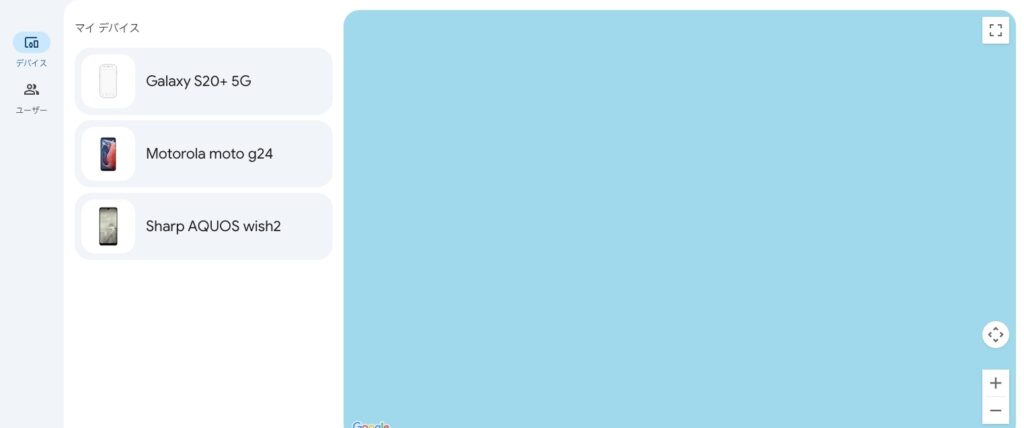
方法1:パソコンのブラウザから操作
手順:
- パソコンでブラウザを開く
- 「android.com/find」にアクセス
- Googleアカウントにログイン
- 探したいスマホを選択
- 「音を鳴らす」ボタンをクリック
方法2:別のスマホから操作
「Google Find Hub」アプリを使う場合:
- Google Playストアから「Find My Device」アプリをダウンロード
- アプリを開いてGoogleアカウントでログイン
- 探したいデバイスを選択
- 「音を鳴らす」をタップ
ブラウザを使う場合:
- ブラウザで「android.com/find」にアクセス
- Googleアカウントにログイン
- 以下、パソコンと同じ手順
詳しい操作画面の流れ
ログイン後の画面:
- 登録されているデバイス一覧が表示される
- 探したいスマホの名前をクリック・タップ
- 地図上にスマホの位置が表示される
- 画面左側に操作メニューが表示される
音を鳴らす操作:
- 「音を鳴らす」または「Play Sound」ボタンをクリック
- 「音を鳴らしています」という表示に変わる
- スマホから最大音量で着信音が鳴り始める
- 「音を停止」ボタンで音を止められる
音が鳴る仕組みと特徴

音量について
最大音量で再生:
- スマホの音量設定に関係なく最大音量
- マナーモードやサイレントモードでも音が鳴る
- おやすみモード(DND)中でも基本的に音が鳴る
鳴る時間:
- 最大5分間継続
- 手動で停止するまで鳴り続ける
- バッテリーが切れるまで鳴ることもある
どんな音が鳴るのか
着信音:
- スマホに設定されている着信音
- デフォルトの着信音の場合が多い
- 機種によって音の種類が異なる
音の大きさ:
- 通常の着信音よりも大きく感じる
- 部屋の中なら確実に聞こえるレベル
- 隣の部屋からでも聞こえることが多い
マナーモードでも鳴る理由
緊急機能として設計:
- 紛失時の緊急機能として最優先
- 通常の音量設定を無視して動作
- セキュリティ機能の一部として動作
例外的に鳴らない場合:
- おやすみモードで「アラームも無効」設定の場合
- 電源が完全に切れている場合
- バッテリーが完全に切れている場合
音を停止する方法
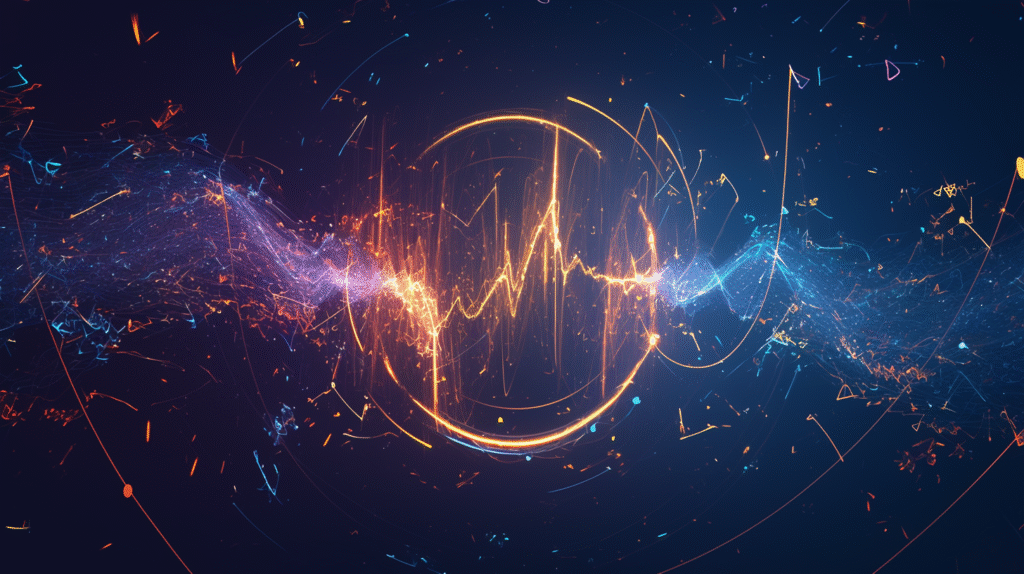
遠隔操作で停止
パソコン・スマホから:
- Google Find Hub の画面で「音を停止」ボタンをクリック
- すぐに音が止まる
スマホ本体で停止
電源ボタンを押す:
- 電源ボタンを1回押すだけで停止
- 画面ロックは解除されない
- 最も簡単な停止方法
音量ボタンを押す:
- 音量下ボタンでも停止可能
- 機種によって動作が異なる場合がある
画面タップ:
- 画面をタップして停止できる場合もある
- 機種やAndroidバージョンによる
事前に設定しておくべきこと

位置情報をオン
設定手順:
- 「設定」アプリを開く
- 「位置情報」または「プライバシー」をタップ
- 位置情報をオンにする
- 「Googleロケーション履歴」もオンにする(推奨)
精度設定:
- 「高精度」モードに設定
- GPS、Wi-Fi、モバイルネットワークすべてを使用
- より正確な位置特定が可能
Googleアカウントの同期
同期設定の確認:
- 「設定」→「アカウント」→「Google」
- アカウントを選択
- すべての項目が同期されているか確認
- 特に「デバイス情報」が同期されているか確認
うまく音が鳴らない時の対処法
よくある原因と解決方法
インターネットに接続されていない:
- Wi-Fi またはモバイルデータ接続を確認
- 圏外の場合は電波が届く場所に移動するまで待つ
- 接続が回復すれば自動的に音が鳴る
「デバイスを探す」がオフになっている:
- 事前設定ができていない場合は利用不可
- 今後のために設定をオンにしておく
- 家族のスマホで確認してもらう
電源が切れている:
- バッテリーが切れている場合は音が鳴らない
- 充電されるまで待つ
- 最後に確認された位置は表示される
設定を確認する方法
Google Find Hub の状態確認:
- 「android.com/find」にアクセス
- デバイス一覧で状態を確認
- 「最後の接続時刻」を確認
- 「オフライン」表示の場合は接続されていない
アカウント設定の確認:
- 正しいGoogleアカウントでログインしているか確認
- 複数アカウントがある場合は切り替えて確認
- 家族アカウントの場合は権限を確認
よくある質問と回答

Q. 音を鳴らしても聞こえません
A. 以下を確認してください:①スマホがインターネットに接続されているか ②「デバイスを探す」機能がオンになっているか ③電源が入っているか ④音が鳴るまで1-2分待ってみてください。
Q. 他人のスマホでも音を鳴らせますか?
A. いいえ。同じGoogleアカウントでログインしている端末のみ操作可能です。家族の端末の場合は、ファミリーリンクの設定が必要です。
Q. 音を鳴らした履歴は残りますか?
A. Googleアカウントのアクティビティ履歴に記録される場合があります。プライバシー設定で履歴の管理ができます。
Q. 電波が届かない場所にある場合は?
A. 電波が届くまで音は鳴りません。ただし、電波が回復した時点で自動的に音が鳴り始めます。
Q. バッテリーが少ない状態でも使えますか?
A. はい、バッテリー残量が少なくても音を鳴らせます。ただし、完全に電池が切れた場合は使用できません。
まとめ
Google Find Hub の音を鳴らす機能について詳しく説明しました。
今日覚えたいポイント:
- 「android.com/find」:ブラウザからすぐアクセス可能
- 最大音量で5分間:マナーモードでも確実に音が鳴る
- 事前設定が重要:「デバイスを探す」と「位置情報」をオン
- 電源ボタンで停止:見つけたら簡単に音を止められる
おすすめの使い方:
- 今すぐ事前設定を確認する
- 家族にも設定方法を教える
- 定期的に動作確認をしてみる
- Google Find Hub アプリも入れておく








コメント